Hướng dẫn tạo Youtube playlist hàng loạt bằng phần mềm KingTubePlaylist
- December 7, 2022
- Hướng Dẫn Sử Dụng
Playlist được biết đến là nơi lưu trữ, tổng hợp các video yêu thích trên Youtube thành từng nhóm khác nhau để tiện theo dõi hơn. Tuy nhiên, playlist cũng là một trong những cách tăng view Youtube hiệu quả nhưng không phải ai cũng biết. Do đó, nhu cầu tạo playlist hàng loạt đang trở nên phổ biến hơn bao giờ hết. Từ đó các phần mềm hỗ trợ tạo Youtube playlist hàng loạt cũng phát triển để đáp ứng nhu cầu người dùng. Nếu bạn cũng đang có nhu cầu tạo Youtube playlist hàng loạt thì đừng bỏ qua bài viết này nhé!
Tại Sao Bạn Cần Tạo Số Lượng Lớn Playlist?
Việc tạo một playlist để tập hợp các video bạn thích là một điều vô cùng cần thiết và hữu ích, Bạn nên xếp các video cùng chủ đề để người xem tiện theo dõi. Khi ấy người xem có thể xem hết các video trong playlist của bạn, Từ đó, các video sẽ tiếp cận được nhiều người xem hơn, các lượt view cũng tự nhiên được tăng theo.
Theo đó, những lợi ích khác của playlist có thể kể đến là:
- Tăng mức độ hiển thị trong kết quả tìm kiếm trên Youtube.
- Điều hướng người dùng tìm đến video Youtube của bạn, giúp video tiếp cận được nhiều lượt xem thật.
- Tăng lượt xem cho các video trong playlist.
- Video dễ ăn đề xuất.
- SEO video nhanh chóng, tiết kiệm thời gian cho bạn.
>> Xem ngay: Tool Chạy View YouTube KingTubePro – Tăng View YouTube – Tăng Like – Tăng Sub YouTube Miễn Phí
Từ những lợi ích vừa nêu có thể thấy việc tạo playlist là vô cùng hữu ích. Đặc biệt, với các bạn đang làm SEO Youtube thì nhu cầu tạo số lượng lớn playlist ngày càng nhiều. Vì thế, nếu phải thao tác thủ công sẽ rất mất thời gian và khó để tạo được nhiều playlist cùng lúc. Đó là khi bạn chưa biết đến phần mềm tạo Youtube playlist hàng loạt. Với KingTubePlaylist công việc tạo playlist hàng loạt sẽ trở nên đơn giản hơn bao giờ hết.
Những Tính Năng Ưu Việt Của Phần Mềm Tạo Youtube Playlist Hàng Loạt KingTubePlaylist
- Tự động tạo playlist hàng loạt theo từ khóa.
- Không giới hạn số lượng video cần chèn vào playlist.
- Không giới hạn số luồng chạy.
- Giả lập hàng loạt trình duyệt ảo.
- Hỗ trợ fake IP bằng nhiều cách như: Dcom và Proxy. Bạn cần thuê Proxy giá rẻ click vào đây nhé!
- Không giới hạn số lượng gmail để tạo playlist.
- Lưu trữ cookies của gmail, tránh việc đăng nhập lại nhiều lần làm ảnh hưởng đến gmail của bạn.
- Tùy chỉnh được thời gian nghỉ giữa các luồng và thời gian nghĩ giữa các lần hành động.
- Hỗ trợ giải captcha tự động.
- Có thể tạo playlist chỉ định cho kênh bạn muốn,
- Tùy chỉnh được số lượng video cần chèn và vị trí chèn video cho mỗi playlist.
- Giao diện thân thiện, dễ sử dụng.
- Và còn nhiều tính năng khác….
Với những tính năng ưu việt trên bạn có thể tin tưởng và sử dụng phần mềm KingTubePlaylist chưa?
Các Chức Năng Chính Của Phần Mềm KingTubePlaylist
Chức năng chính của tool bao gồm:
- Tạo Playlist
- Chèn Playlist
Hướng Dẫn Chi Tiết Cách Sử Dụng Phần Mềm KingTubePlaylist
A- Đăng Nhập Tool
Bạn xem hướng dẫn giải nén và mở phần mềm ở đây nhé!
Tiếp theo bạn nhập User và Password được cung cấp vào hộp thoại sau:
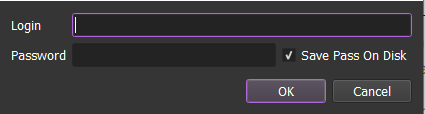
B- Hướng Dẫn Cài Đặt Chung
B1. Run
Bạn có thể để mặc định như phần mềm hoặc có thể tùy chỉnh theo nhu cầu. Ở đây mình chỉ tính số lần chạy thành công.
Ví dụ: Bạn muốn thực hiện các chức năng đã cài đặt thành công 100 lần rồi dừng thì ở đây bạn cài đặt là 100.
Còn nếu không có nhu cầu gì đặc biệt thì có thể để 99999 như mặc định nhé!
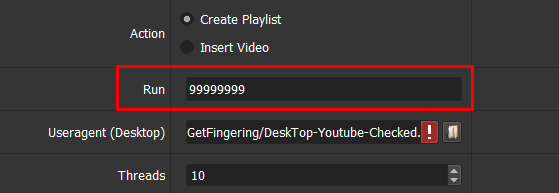
B2. Useragent Desktop
Khi mua phần mềm chúng tôi sẽ cung cấp cho bạn file Useragent Desktop – giả lập các thiết bị ảo. Bạn chỉ cần tải về và load lên phần mềm là được.
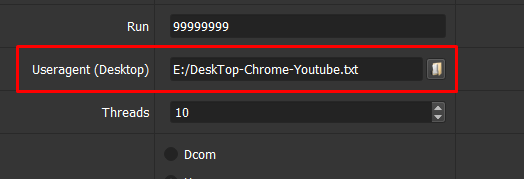
B3. Threads
Mục này được hiểu là số luồng chạy cùng lúc, bạn có thể điều chỉnh số luồng chạy để phù hợp với cấu hình máy tính của bạn.
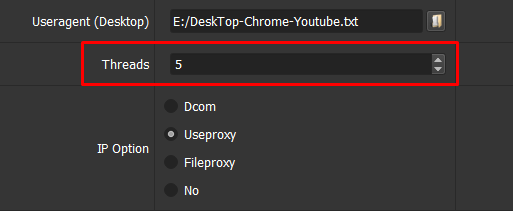
B4. IP Option
Bạn có thể lựa chọn các cách chạy sau để fake IP khi sử dụng phần mềm.
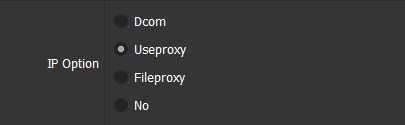
- Dcom
- Useproxy: Với cách chạy này, phần mềm sẽ dùng ip bạn đã gán cho từng tài khoản gmail (xem ở mục B5).
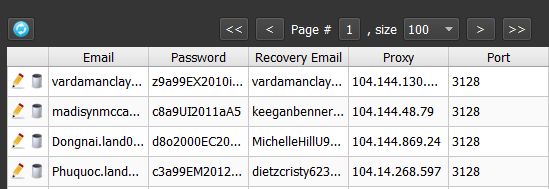
- Fileproxy:
Trường hợp, bạn thuê proxy ở trang thueproxy.vn thì sẽ được cấp 1 đường dẫn, bạn chỉ cần copy và dán mục File Proxies. Lưu ý ở mục File Proxy trước khi dán phải chọn LinesFromUrl.

Nếu bạn dùng proxy ở ngoài thì cần tạo 1 file (dạng .txt) để chứa proxy.
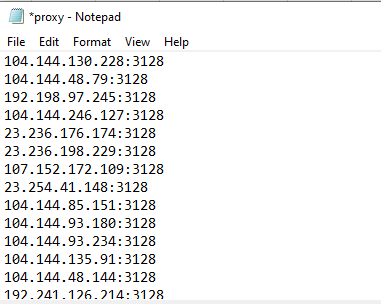
Tiếp theo ở giao diện chính của phần mềm, chọn LinesFromFile và tải file proxy vừa tạo lên phần mềm như hình.

- No Proxy: Không chạy bằng proxy, khi này phần mềm sẽ lấy ip (thiết bị mạng) bạn đang dùng trên máy tính để chạy.
B5. Gmail
Để cài đặt mục này, đầu tiên bạn tạo 1 file txt liệt kê các tài khoản gmail theo fomat như hình:
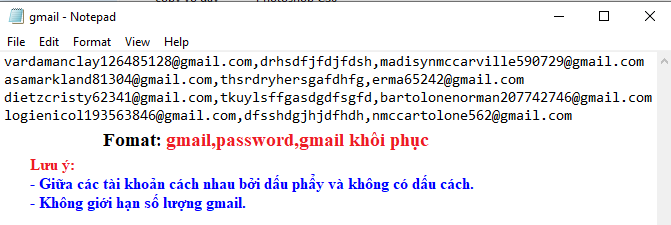
Lưu ý: Nếu bạn có các địa chỉ proxy dùng để chạy trực tiếp cho các tài khoản gmail thì bạn có thể liệt kê như hình.
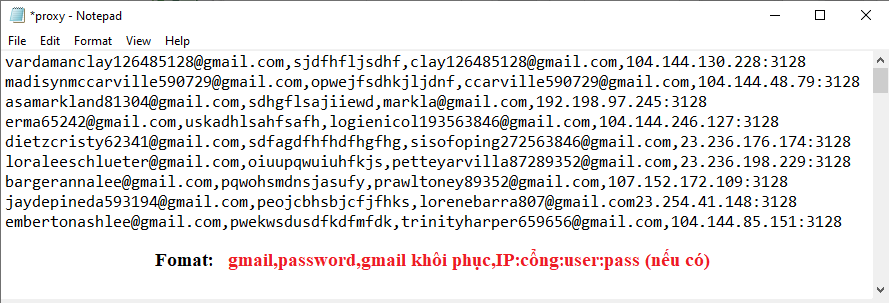
Lúc này ở mục IP Option bạn sẽ chọn là Useproxy (như đã giới thiệu ở mục B4).
Bạn có thể tham khảo cách nhập/xuất data vào phần mềm tại đây!
Sau đó chọn nhóm Gmail cần chạy ở mục Gmail.
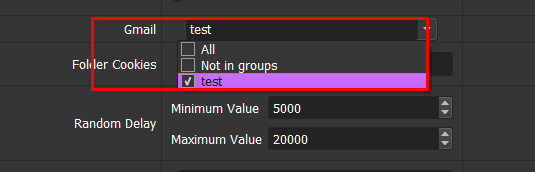
B6. Folder Cookies
Mục đích khi cài đặt mục này là để lưu những tài khoản khi đăng nhập thành công. Bạn có thể sử dụng các cookies này trên các phần mềm khác để tránh việc đăng nhập lại tài khoản.
Để cài đặt cookies bạn tạo sẵn một folder cookies và lấy đường dẫn dán vào mục Folder Cookies như hình:
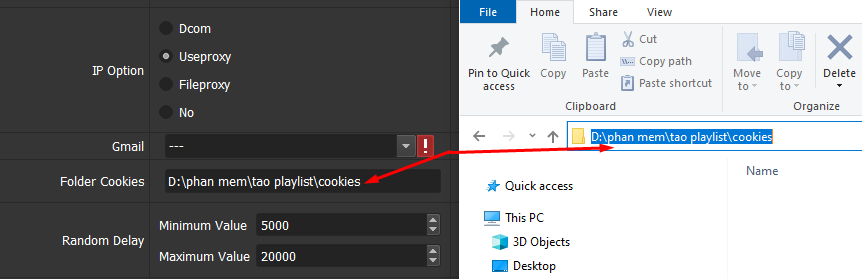
B7. Folder Data
Cách lấy đường dẫn file Data cũng tương tự như lấy đường dẫn Cookies. Mục đích khi tạo file data này là để lưu trữ những kết quả mà phần mềm đã chạy được.
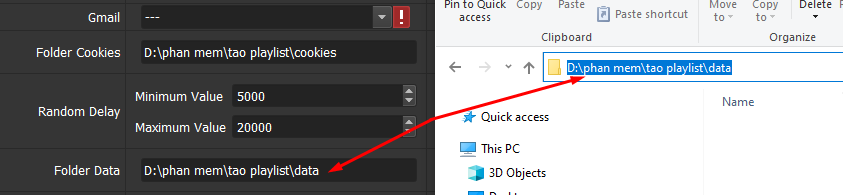
B8. Random Delay
Bạn có thể hiểu đơn giản đây là mục để bạn cài đặt thời gian xem ngẫu nhiên giữa hai lần hành động. Thời gian được tính bằng mini giây.
Ví dụ: Bạn muốn thời gian nghỉ giữa hai lần hành động là 5-20 giây thì bạn cài đặt như hình.
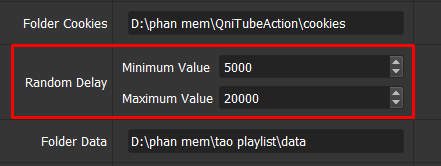
Nghĩa là nếu bạn chạy 10 luồng, thì trong 10 luồng đó thời gian nghĩ giữa các hành động sẽ ngẫu nhiên trong khoảng thời gian từ 5-20 giây, Điều này sẽ tạo nên tính ngẫu nhiên giữa các hành động, tránh tình trạng lặp đi lặp lại các hành động với thời gian giống nhau.
B9. Sleep
Mục này được hiểu là thời gian nghỉ giữa 2 luồng chạy nghĩa là thời gian nghĩ để chuyển qua tài khoản gmail khác. Thời gian được tính bằng mini giây,
Ví dụ: Bạn muốn thời gian nghĩ là 30-60s bạn cài đặt như hình.
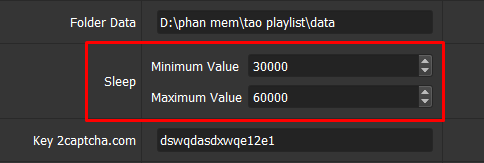
Nghĩa là nếu bạn chạy 10 luồng, thì trong 10 luồng đó thời gian nghĩ giữa các luồng sẽ ngẫu nhiên trong khoảng thời gian từ 30-60 giây, Điều này sẽ tạo nên tính ngẫu nhiên giữa các hành động, tránh tình trạng lặp đi lặp lại các luồng với thời gian giống nhau.
B10. Key 2captcha.com
Nếu bạn muốn phần mềm tự giải captcha (dành cho những tài khoản đăng nhập nhưng đòi captcha) thì bạn vô trang sau tạo tài khoản. Bạn có thể nạp vào đó 5usd và lấy cái key bỏ vô phần mềm nó tự giải captcha tự động cho bạn. Bạn tham khảo ở trang này nhé: https://2captcha.com?from=2456984
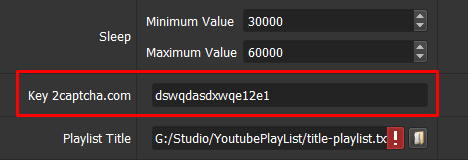
Lưu ý: Dù bạn chạy chức năng nào thì bạn cũng cài đặt đủ các mục từ B1 đến B5 như đã hướng dẫn ở trên.
C- Cài Đặt Riêng Từng Chức Năng
C1. Create Playlist
Để cài đặt chức năng tạo playlist bạn cần cài đặt thêm các mục sau:
- Playlist Title
Bạn cần liệt kê tiêu đề playlist cần tạo vào một file txt. Bạn có thể nhập một hoặc nhiều từ khóa ở file txt này. Mỗi từ khóa là một dòng trong file.
Sau đó tải file vừa tạo lên mục Playlist Title như hình,
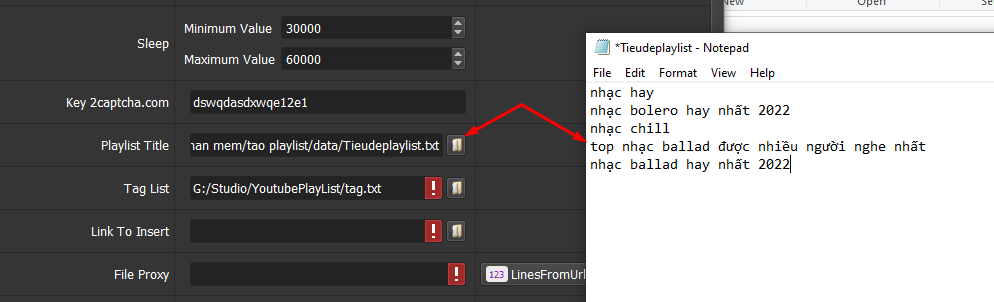
- Tag List
Bạn cài đặt tương tự như mục Playlist Title, bạn tạo file liệt kê các từ khóa liên quan đến nội dung playlist để người xem dễ tìm thấy playlist của bạn. Sau đó tải lên file Tag List như hình.
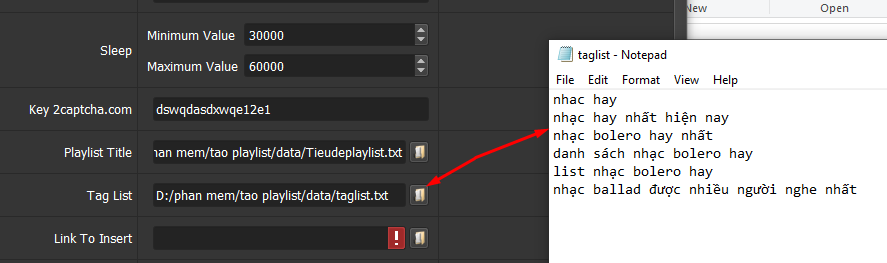
- Custom Channel
Nếu bạn cần tạo Playlist cho kênh được chỉ định thì chọn YES ở mục Custom Channel. Ở đây bạn cần cài đặt thêm tên của kênh ở mục ChannelName trong Data như hình.
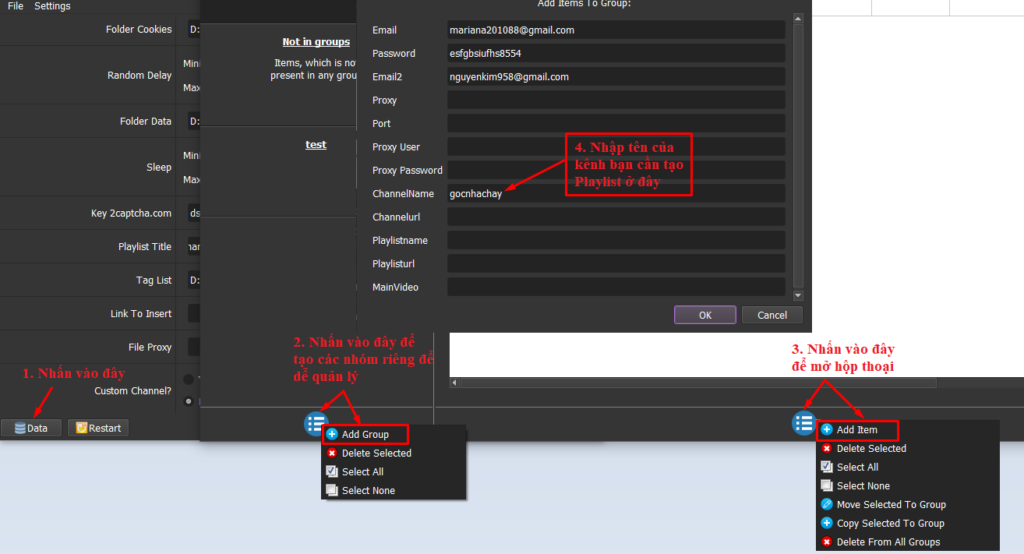
Ngược lại, nếu bạn chọn NO phần mềm sẽ dùng kênh mặc định của tài khoản Gmail để tạo playlist.
C2. Insert Video
Để chạy tính năng này bạn cần cài đặt thêm các mục sau:
- Link To Insert
Bạn muốn chèn những video nào vào playlist thì tạo một file txt liệt kê các link video cần chèn. Bạn có thể nhập một hoặc nhiều video ở file txt này. Mỗi link video là một dòng trong file text.

Sau đó, tải lên file danh sách link video cần chèn.
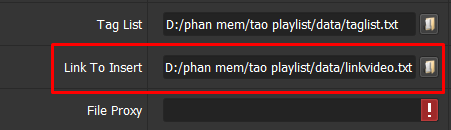
- Videos/Playlist
Tiếp theo, nếu bạn muốn chèn video vào playlist thì chọn YES ở mục Insert Video Directly, ngược lại chọn NO.
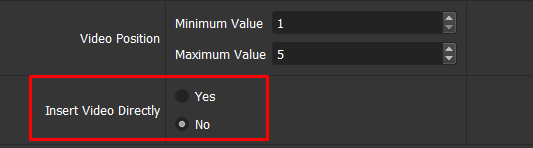
Bạn cần tạo bao nhiêu video trong mỗi playlist thì cài đặt tương ứng ở mục Videos/Playlist.
Ví dụ: Bạn muốn cài ngẫu nhiên từ 10-15 video trong mỗi playlist thì thiết lập như hình.
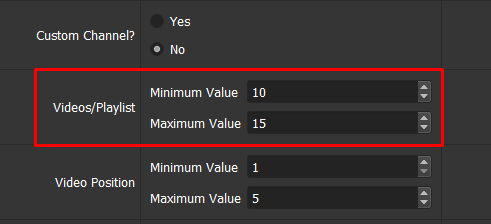
- Video Position
Cuối cùng, muốn chèn video vào vị trí nào thì cài đặt ở mục Video Position.
Ví dụ: Muốn video chèn ngẫu nhiên vào vị trí từ 1 đến 5 trong playlist bạn cài đặt như hình.
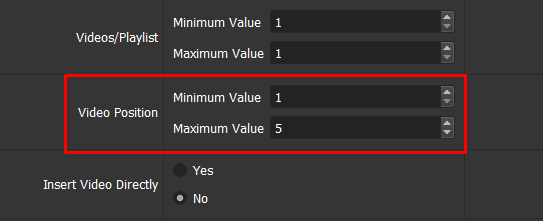
D- Hướng Dẫn Chạy Phần Mềm Tạo Youtube Playlist Hàng Loạt KingTubePlaylist
Sau khi cài đặt các mục cần thiết bạn nhấn OK để chạy.
Bạn có thể chọn vào các Browser để xem quá trình chạy của các luồng. Đây cũng là số thress bạn đã cài đặt ở mục B3.
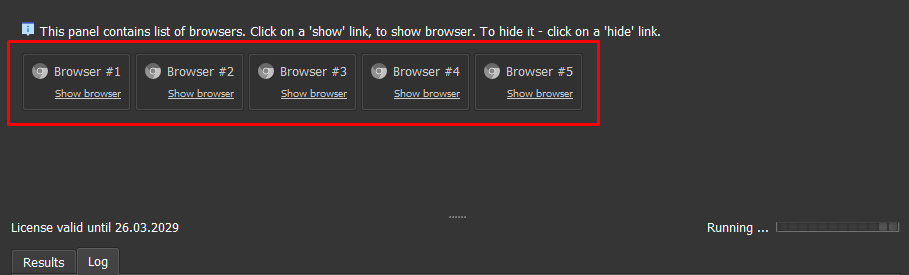
Đây là quá trình phần mềm tạo playlist.
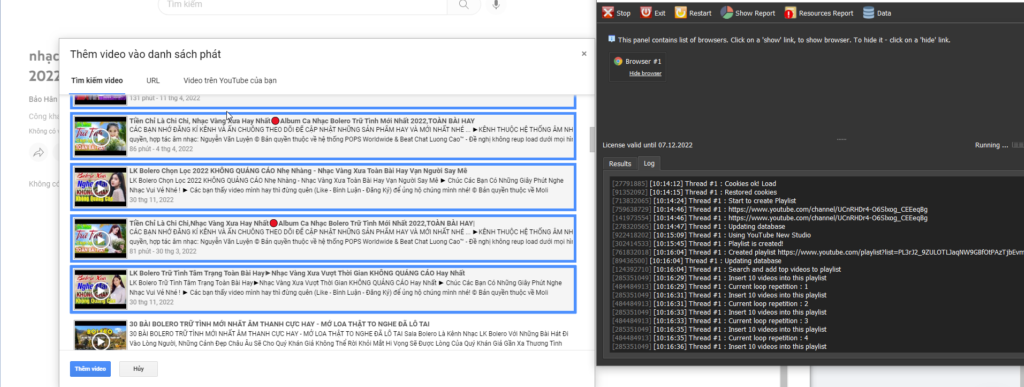
Trong quá trình chạy của phần mềm, tất cả các kết quả sẽ được lưu lại ở mục Results.
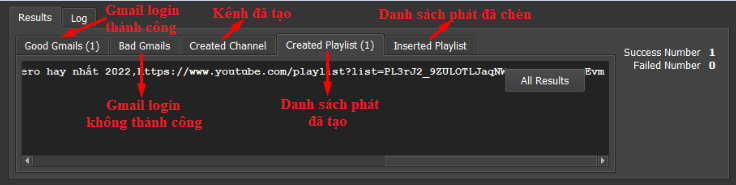
Bảng Giá Phần Mềm Tạo Youtube Playlist Hàng Loạt KingTubePlaylist
[elfsight_pricing_table id=”20″]
Có thể nói, với phần mềm tạo Youtube playlist hàng loạt KingTubePlaylist, bạn có thể tạo hàng nghìn playlist một cách đơn giản và nhanh chóng. Hy vọng bài viết giúp ích được cho bạn. Cảm ơn các bạn đã theo dõi bài viết nhé!
- đâu là tool tạo Youtube playlist hàng loạt, phần mềm tạo Youtube playlist hàng loạt, phần mềm tạo Youtube playlist hàng loạt hiệu quả nhất, phần mềm tạo Youtube playlist hàng loạt miễn phí, phần mềm tạo Youtube playlist hàng loạt nhanh chóng, tạo Youtube playlist hàng loạt, tool tạo Youtube playlist hàng loạt hàng loạt, tool tạo Youtube playlist hàng loạt và nhanh nhất, tool tạo Youtube playlist hàng loạt và uy tín nhất
About us and this blog
We are a digital marketing company with a focus on helping our customers achieve great results across several key areas.
Request a free quote
We offer professional SEO services that help websites increase their organic search score drastically in order to compete for the highest rankings even when it comes to highly competitive keywords.
Subscribe to our newsletter!
More from our blog
See all postsRecent Posts
- Cách chọn lựa tool reg acc fb phù hợp nhất December 26, 2025
- The Pros and Cons of YouTube Shorts Views Bots December 26, 2025
- Stay Untraceable: Buy Rotating Proxy Unlimited Bandwidth Now December 26, 2025

